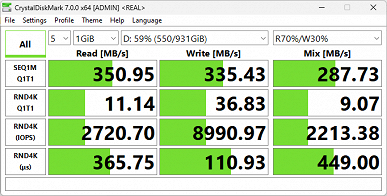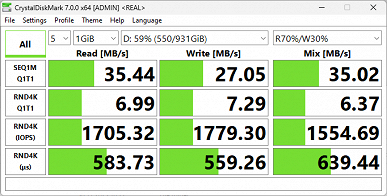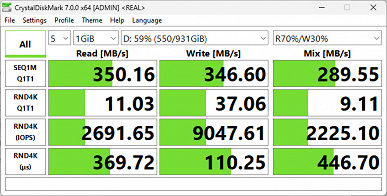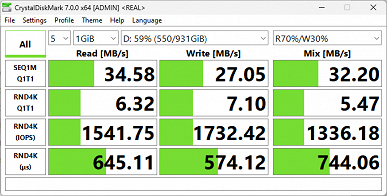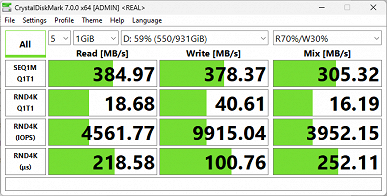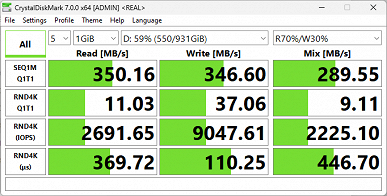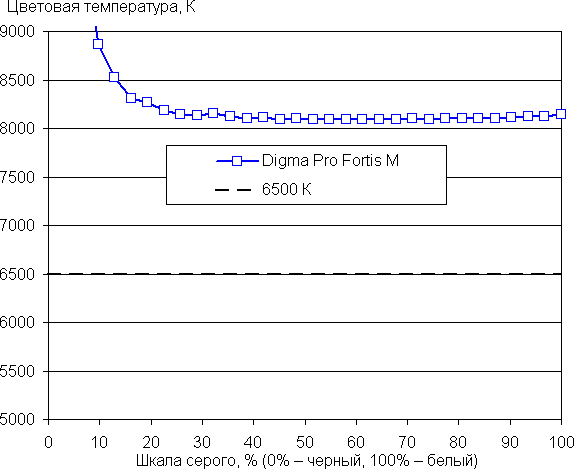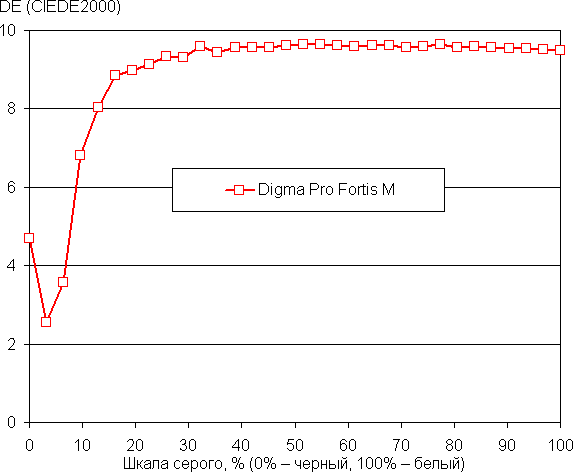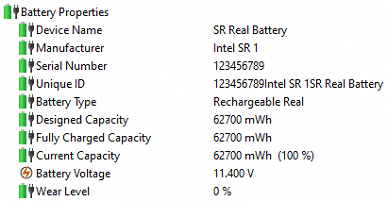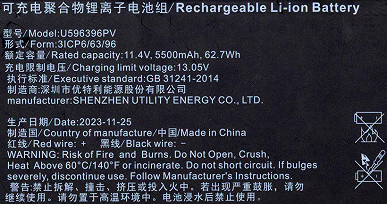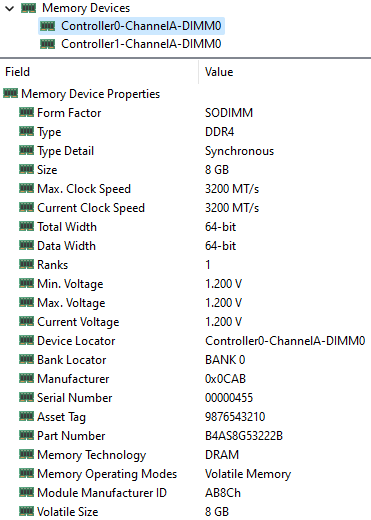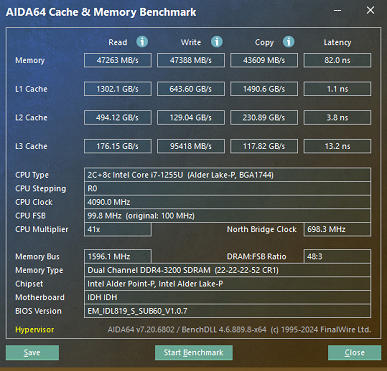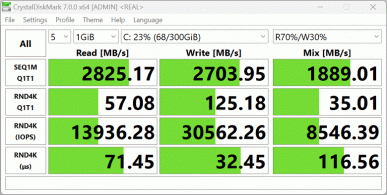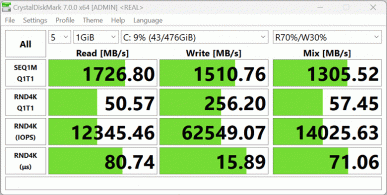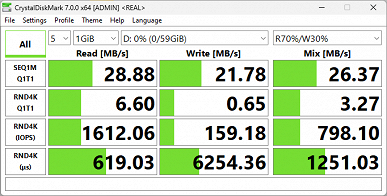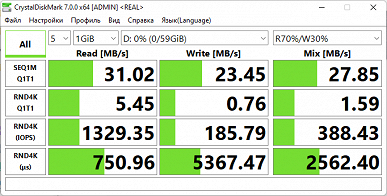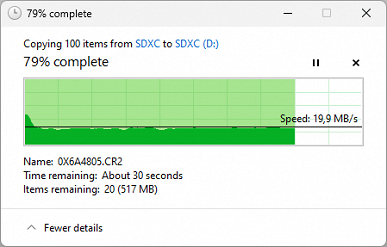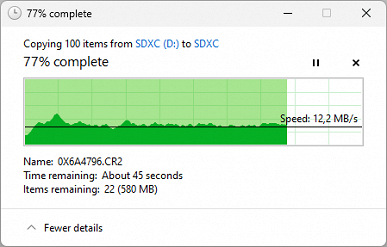Merlion, Sprint M (giriş seviyesi), Fortis M (orta sınıf) ve Magnus M (amiral gemisi seviyesi) serisine yeni modeller ekleyerek Digma Pro markası altındaki dizüstü bilgisayar serisini genişletiyor. Daha önce, her üç serinin temsilcilerini zaten incelemiştik ve bugün başka bir Digma Pro Fortis M modelini test ediyoruz, ancak bu sefer bir Intel işlemciyle, önceki test edilen sürüm ise AMD platformunu temel alıyordu.
Yapılandırma ve ekipman
Pakette yer alan kullanım kılavuzu, kapsamlı olmasa da dizüstü bilgisayarların olası yapılandırmaları hakkında oldukça ayrıntılı bilgiler veriyor. Ayrıca, üç seçeneğin her birinin ana parametrelerini açıkça tanımlayan ve aşağıdaki özelliklerde farklılık gösteren endeksler de vardır:
- Intel işlemciler — Core i5-1235U veya Core i7-1255U
- RAM kapasitesi — 8 veya 16 GB
Tüm modellerde entegre grafik, 1920x1080 çözünürlüklü 17,3 inç IPS ekran ve 62,7 Wh (5500 mAh) pil bulunuyor.
Resmi web sitesinde halihazırda aynı ekran köşegenine ve farklı Intel işlemcilere sahip dokuz Digma Pro Fortis M modeli listeleniyor.
Şu anda bu serinin amiral gemisi olan modeli test ettik: 12. nesil Intel Core i7-1255U işlemci, 16 GB RAM ve 512 GB sürücüye sahip Digma Pro Fortis M (DN17P7-ADXW01, ID 1986642). İncelemenin yayınlandığı tarihte bu modelin maliyeti 65-70 bin ruble idi. Cihazın tam özellikleri şu şekilde:
| Digma Pro Fortis M (DN17P7-ADXW01) | ||
|---|---|---|
| İşlemci | Intel Core i7-1255U (2+8 çekirdek/12 iş parçacığı, 1,7/4,7 GHz'e kadar ve 1,2/3,5 GHz, 12—15/55 W) Core i5-1235U ile seçenekler mevcuttur | |
| Veri deposu | SO-DIMM yuvalarına takılı 16 (2×8) GB DDR4-3200 , boş yuva yoktur, bir adet 8 GB modüllü seçenek mevcuttur | |
| Video alt sistemi | entegre grafikler Iris Xe Graphics | |
| Ekran | 17,3 inç, 1920×1080 (16:9), IPS (BOE NV173FHM-N6K), 60 Hz | |
| Ses alt sistemi | Realtek, 4 hoparlör | |
| Depolamak | SSD 512 GB (BIWIN NA80V1M10-512G, M.2 2280, NVMe PCIe 3.0 x4), ikinci bir sürücünün (2,5″) takılması için bir SATA bağlantı noktasına sahiptir | |
| Kart okuyucu | microSD | |
| Ağ arayüzleri | Kablolu ağ | Gigabit Ethernet 10/100/1000 (Realtek RTL8111H) |
| Kablosuz Wi-Fi ağı | Wi-Fi 5 (Intel 9560D2W, IEEE 802.11a/b/g/n/ac, 2,4 ve 5,0 GHz, MIMO 2x2, 160 MHz kanal genişliği) | |
| Bluetooth | Bluetooth 5.1 | |
| Arayüzler ve bağlantı noktaları | USB | 1 × USB 3.1 Gen 1 Type-C, veri aktarımını, PD gücünü ve DisplayPort grafik çıkışını destekler 1 × USB 2.0 Type-C (yalnızca veri aktarımı) 1 × USB 3.1 Gen 1 Type-A 1 × USB 2.0 Type-A |
| RJ-45 | evet (mini, katlanır perdeli) | |
| Video çıkışları | HDMI 1.4 DisplayPort (USB Tip-C) | |
| Ses konnektörleri | kulaklık için birleştirilmiş (mini jak) | |
| Giriş cihazları | Klavye | arkadan aydınlatmalı, dijital tuş takımlı |
| Dokunmatik yüzey | tıklama paneli | |
| IP telefonu | Web kamerası | 30 fps'de 1080p, mekanik bir anahtar var |
| Mikrofon | var (iki) | |
| Parmak izi tarayıcı | Orada | |
| Pil | 62,7 Wh, lityum iyon | |
| Boyutlar | 401×260×20 mm (bacaklar dahil: 28,5 mm) | |
| Güç kaynağı olmadan ağırlık | 2,28 kilo | |
| Güç adaptörü | 65 W (20 V, 3,25 A), ağırlık 0,16 kg (kablolu) | |
| işletim sistemi | Windows 11 Pro (22H2) |
Dizüstü bilgisayar, önceden yüklenmiş Windows 11 Pro işletim sistemiyle birlikte gelir. Buna ek olarak MyOffice Standard paketinden iki program kuruludur. Metin ve tabloların yanı sıra Kaspersky antivirüs ile çalışmak için «Ev sürümü». Üretici herhangi bir özel yardımcı program sağlamadı.
Cihaz, taşıma sapı bulunmayan şık bir karton kutu içinde geldi. Genellikle paket daha iyi koruma sağlamak için iki kutudan oluşur, ancak dış kutunun teslimata kadar muhafaza edilmemiş olması da mümkündür.

Kit, dizüstü bilgisayarın kendisine ek olarak, 2 m uzunluğunda değiştirilebilir Tip-C'den Tip-C'ye çıkış kablosuna sahip bir güç kaynağı, bir dizi vida, Rusça talimatlar ve bir garanti kartı içerir.

Görünüm ve ergonomi
Dizüstü bilgisayar tek renk seçeneğiyle mevcuttur — gri.
Ekranlı üst kapak alüminyum alaşımdan, geri kalan gövde panelleri ise plastikten yapılmıştır. Yüzeyler, üzerinde parmak izlerinin fark edilmediği, hafif pürüzlü mat bir dokuya sahiptir.
Bu serideki diğer modeller gibi tasarım da katı ve minimalisttir. Tek dekoratif unsur, üst kapakta, daha iyiye olan arzuyu simgeleyen, yukarı doğru bir ok tasvir eden ters V şeklindeki küçük bir şerittir.

Gerçek boyutları oldukça standart olmasına rağmen kasanın ön ve yan kenarlarında cihazın inceliğine görsel bir etki yaratan eğimler mevcut. Beyan edilen boyutlar ölçümlerimizle doğrulandı, sadece açıklığa kavuşturacağız: maksimum kalınlık 20 mm ve bacaklar dikkate alınarak — 28,5 mm.
Kasanın tasarımı çok sert değil: sert basıldığında paneller biraz bükülür ve LCD ekranlı kapak, ekranın boyutundan dolayı burulmaya karşı çok az direnç gösterir. Ancak bu özellikler, daha yüksek fiyat segmentlerinde bile birçok dizüstü bilgisayarda ortaktır.
Ekranın etrafındaki siyah plastik çerçeve, modern standartlara göre oldukça geniş görünüyor: yan alüminyum kenarlarla birlikte 9 mm, üstte 8,1 mm (gösterge ve mikrofonlu web kamerasının bulunduğu yer burası) ve altta Menteşelerin bükülmesine 24 mm kaladır.

Dizüstü bilgisayarın altında üç bacak var: önde iki kısa, arkada bir uzun, neredeyse kasanın tüm uzunluğu boyunca uzanıyor. Ayrıca merkezde ek destek çıkıntıları da bulunmaktadır. Arka kenara yakın bir yerde, bileşenleri soğutmak için havanın içeri çekildiği havalandırma yuvalarına sahip iki küçük alan vardır; bu nedenle dizüstü bilgisayarın yumuşak yüzeylere yerleştirilmesi önerilmez. Ön tarafta ek bir tahrik için iki vidayla sabitlenmiş bir bölme kapağı bulunur.

Kasanın arka ucunun ortasında, havalandırma sisteminin ısıtılmış havayı dışarı çıkardığı bir dizi daha büyük delik bulunmaktadır. Bu tür tasarımlarda sıklıkla olduğu gibi ekranın alt kısmı ısıtılır. «Ağır» testlerin başlatılması sırasında, ısınmanın fark edilir olduğu ancak kritik olmadığı ortaya çıktı.

Klavyenin arkasında küçük yuvarlak deliklere sahip dar bir şerit var, ancak bu tamamen dekoratif bir unsur: iki küçük alan dışında delik geçmiyor (bunlar hakkında aşağıda konuşacağız).
Ekran kapağı 180 dereceye kadar açılabilir ve yaklaşık 30 dereceden başlayarak her pozisyonda güvenli bir şekilde kilitlenebilir. Bu durumda ekranın alt kenarı hiçbir pozisyonda masaya temas etmez.

Kasanın ön kenarındaki mıknatıslar kapağın kapalı kalmasına yardımcı olur.
Menteşeler gözle görülür bir direnç sunuyor ancak kapak, kasanın altından tutulmadan tek elle açılabiliyor. Kolaylık sağlamak için, başka yerlerde bunu yapmak daha zor olduğundan, parmağınızla almayı kolaylaştırmak için kapağın ön kenarının ortasında küçük bir çıkıntı yapılmıştır.

Sol tarafta, kasanın arkasına daha yakın, 19 volt voltajlı harici bir güç kaynağını bağlamak için bir konektör ve muhtemelen önceki Fortis M ve Sprint M modellerinden miras alınan silindirik (koaksiyel) bir konektör var. bu tür güç kaynaklarıyla donatılmış olmasına rağmen Tip-C bağlantı noktası üzerinden şarjı da desteklediler. Yakınlarda pil durumunu renkli olarak gösteren küçük bir gösterge vardır. Ardından bağlantı noktaları geliyor: tam boyutlu HDMI, USB3 Tip-A, veri aktarımı desteği, PD gücü ve video çıkışı ile USB3 Tip-C ve başka bir Tip-C, ancak bu sefer veri aktarımı için USB 2.0. Ön kenara en yakın yerde, kullanılabilirliğini gösteren bir göstergeye (beyaz LED) sahip mekanik bir web kamerası anahtarı bulunur. Bu göstergeler kullanıcının normal konumunda görünmez; yan taraftan izlenmesi gerekir.

Sağ tarafta, ortaya yakın bir yerde microSD kartlar için bir yuva var. Ayrıca, ses kulaklığı için birleşik bir mini jak, USB 2.0 Tip-A ve RJ-45 bağlantı noktaları (tam boyutlu değil, katlanır deklanşörlü) ve Kensington kilidi için bir delik var.

Bu nedenle, oldukça ince bir dizüstü bilgisayar için bağlantı noktası aralığı oldukça geniştir. İkinci Type-C bağlantı noktasında USB 2.0'ın varlığı alışılmadık görünüyor ve bu, AMD platformunda daha önce test edilen Digma Pro Fortis M dizüstü bilgisayarda da gözlemlendi. Bu açıklamadaki bir hata değil: CrystalDiskMark testini bu bağlantı noktalarının her ikisine de harici bir USB-C SSD bağlayarak gerçekleştirdik. Bunu yapmak için ikinci bağlantı noktasını boşaltmak üzere çevrimdışı modu kullanmam gerekiyordu. Daha sonra aynı sürücüyü bir adaptör aracılığıyla iki USB-A bağlantı noktasına bağladık. Karşılaştırma sonuçları kendileri için konuşuyor.
Adil bir karşılaştırma sağlamak için dört testin tamamının pil gücüyle yapıldığını, dolayısıyla mutlak değerlerin eksik bir tahmin olduğunu belirtmek önemlidir. Örnek olarak, USB3 Tip-A bağlantı noktası testlerinin sonuçları, harici bir güç kaynağı kullanıldığında ve performans farkının fark edilebilir olduğu bağımsız modda gösterilmektedir.
Ada düğme düzenine sahip membran tipi klavye. Kenarların etrafındaki kenar boşlukları 18 mm'dir, bu da ok tuşlarını azaltmadan tam teşekküllü bir sayısal tuş takımı yerleştirmenize olanak tanır.
Oklar ve sayısal tuş takımı da dahil olmak üzere çoğu düğme, dizüstü bilgisayarlar için normalden biraz daha büyük olup 16,6 x 16,6 mm'dir, işlev tuşları ise 16,6 x 8,7 mm ile daha küçüktür. Sol Shift 42 mm genişliğindedir, sağ Shift 22 mm ile önemli ölçüde daha dardır ve Enter tuşu 32 mm genişliğindedir.

Bir sıradaki düğmelerin kenarları arasındaki mesafe 3,3 mm, sıralar arasındaki mesafe ise 3 mm'dir. Yazmak oldukça rahat, yazma sesleri sessiz. Tam anahtar hareketi yaklaşık 1,5-1,6 mm'dir.

Klavyenin iki parlaklık seviyesine sahip beyaz bir arka ışığı var ve bu maksimum seviyede oldukça parlak. Arka ışık tamamen kapatılabilir ancak etkinleştirilirse, klavyenin 20 saniye boyunca kullanılmaması durumunda otomatik olarak kapanır ve herhangi bir düğmeye bastığınızda tekrar açılır (dokunmatik yüzeye dokunmak arka ışığı etkilemez).

Yuvarlak Güç düğmesi, üst panelin en sağında, klavyenin dışında ve yüzeyle aynı hizada bulunur; bu, yanlışlıkla basılmasını önler. Ortadaki beyaz nokta açıldığında yanarak karanlıkta bulmayı kolaylaştırır. Caps Lock ve Num Lock tuşlarında ayrıca ilgili modların etkinleştirildiğini gösteren yerleşik göstergeler bulunur.

Daha önce de belirtildiği gibi, çalışma göstergesine sahip web kamerası ekranın üstünde yer alıyor ve kasanın sol tarafında perde yerine mekanik bir anahtar bulunuyor. Kamera, 30 fps'de 1080p'ye kadar çözünürlükleri destekler; bu, daha pahalı dizüstü bilgisayarların genellikle 720p çözünürlüğe sahip kameralara sahip olması nedeniyle bir avantajdır.

Dokunmatik yüzey çok büyüktür, 141x96 mm ölçülerindedir ve özel tuşlara sahip değildir, ancak sol ve sağ kenarlar, hafif girintili yüzey sayesinde fare düğmeleri olarak işlev görebilir.
Kullanımı kolay olmasına rağmen gözle görülür şekilde sola kaydırılmıştır. Her iki elinizle ve bileklerinizi üst kapağın ön kısmına dayayarak yazarken, yanlışlıkla sol elinizle dokunmatik yüzeye dokunabilirsiniz, bu da imlecin beklenmedik şekilde hareket etmesine neden olabilir. Bunu önlemek için Fn + F12 tuş kombinasyonu ile touchpad'in hızlı bir şekilde devre dışı bırakılması sağlanmıştır.

En sol köşede parmak izi tarayıcısı var.
Ekran

Matrisin dış yüzeyi siyah, sert ve yarı mattır ve belirgin bir aynasallığa sahiptir. Parlamayı önleyici kaplama veya filtre yoktur ve görünür hava boşluğu da yoktur. Şebekeden veya pilden çalıştırıldığında ve manuel parlaklık kontrolüyle (otomatik ayar yoktur), ekranın ortasında beyaz bir arka planda maksimum parlaklık 340 cd/m²'dir. Bu parlaklık, gölgede olduğunuz sürece açık bir günde dışarıda çalışmanıza veya oyun oynamanıza olanak tanır.
Açık havada ekranın okunabilirliğini değerlendirmek için ekranları gerçek koşullarda test ederek elde ettiğimiz aşağıdaki kriterleri kullanıyoruz:
| Maksimum parlaklık, cd/m² | Şartlar | Okunabilirlik Puanı |
|---|---|---|
| Parlama önleyici kaplamasız mat, yarı mat ve parlak ekranlar | ||
| 150 | Doğrudan güneş ışığı (20.000 lüksten fazla) | okunamaz |
| Işık gölgesi (yaklaşık 10.000 lüks) | zar zor okuyabiliyoruz | |
| Hafif gölge ve seyrek bulutlar (7500 lüksten fazla değil) | iş rahatsız edici | |
| 300 | Doğrudan güneş ışığı (20.000 lüksten fazla) | zar zor okuyabiliyoruz |
| Işık gölgesi (yaklaşık 10.000 lüks) | iş rahatsız edici | |
| Hafif gölge ve seyrek bulutlar (7500 lüksten fazla değil) | rahat çalış | |
| 450 | Doğrudan güneş ışığı (20.000 lüksten fazla) | iş rahatsız edici |
| Işık gölgesi (yaklaşık 10.000 lüks) | rahat çalış | |
| Hafif gölge ve seyrek bulutlar (7500 lüksten fazla değil) | rahat çalış |
Bu kriterler başlangıç niteliğindedir ve deneyim biriktikçe geliştirilebilir. Matrisin, alt tabakadan gelen ışığın bir kısmını yansıtan ve arka ışık kapatıldığında bile görüntünün görülmesine olanak tanıyan transreflektif özelliklere sahip olması durumunda, okunabilirliğin arttığı fark edilebilir. Parlak matrisler bazen karanlık ve tekdüze bir şeyin (gökyüzü gibi) yansımasının parlak güneş ışığında okunabilirliği artıracak şekilde döndürülebilir. Okunabilirliği artırmak için mat matrislerin doğrudan ışıktan korunması gerekir. Parlak yapay aydınlatmaya (yaklaşık 500 lüks) sahip odalarda, 50 cd/m² veya daha düşük ekran parlaklığıyla bile rahatça çalışabilirsiniz, dolayısıyla bu gibi durumlarda maksimum parlaklık kritik değildir.
Test edilen dizüstü bilgisayarın ekranına gelince, parlaklık %0'a ayarlandığında 8 cd/m²'ye düşüyor, bu da tamamen karanlıkta rahat bir seviyeye ulaşmanıza olanak tanıyor.
Arka ışık modülasyonu olmadığından herhangi bir parlaklık seviyesinde gözle görülür bir ekran titremesi (PWM) yoktur. Bu, çeşitli parlaklık ayarlarında parlaklık-zaman grafikleriyle doğrulanır.
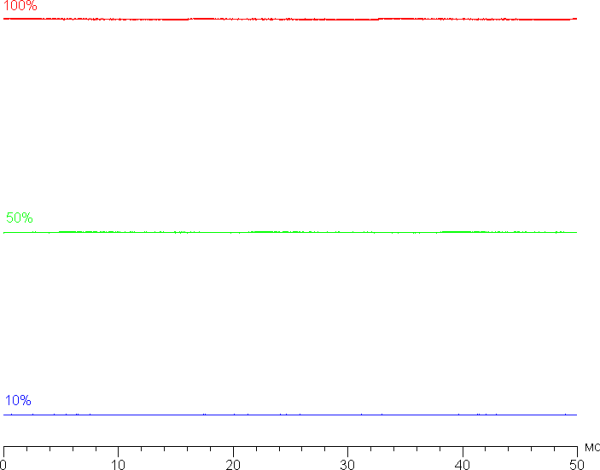
Bu dizüstü bilgisayar bir IPS matrisi kullanıyor. Mikrofotoğraflar tipik bir IPS alt piksel yapısını göstermektedir (siyah noktalar kamera matrisindeki tozlardır):
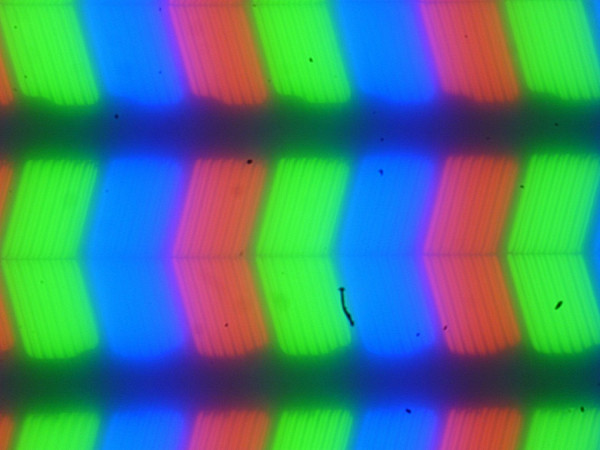
Ekran yüzeyine odaklanıldığında, matlık özelliklerinden sorumlu, rastgele konumlanmış yüzey mikro kusurları ortaya çıktı:
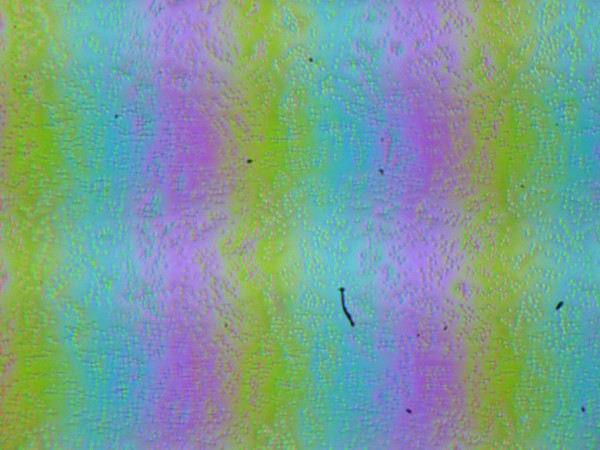
Kusurların tanesi alt piksellerin boyutundan çok daha küçüktür (fotoğrafların ölçeği aynıdır), bu nedenle mikro kusurlara odaklanmak ve görüş açısını değiştirirken alt pikseller boyunca odağı değiştirmek zayıf bir şekilde ifade edilir. Bu, «kristalin» etkiyi önler.
Parlaklığı, ekran genişliği ve yüksekliğinin 1/6'lık artışlarıyla ekran üzerinde 25 noktada ölçtük (ekran kenarlıkları dahil değildir). Kontrast bu noktalardaki parlaklığın oranı olarak hesaplandı.
| Parametre | Ortalama | Ortalamadan sapma | |
|---|---|---|---|
| dk., % | maks., % | ||
| Siyah alan parlaklığı | 0,38 cd/m² | −13 | 44 |
| Beyaz alan parlaklığı | 314 cd/m² | −8,2 | 8.4 |
| Zıtlık | 840:1 | −34 | 9.2 |
Kenarlardan geriye doğru bir adım atarsanız beyaz alan tekdüze, siyah alan ve kontrast ise daha kötü olur. Kontrast bu tür matrisler için modern standartlara uygundur. Siyah alan özellikle kenarlara doğru parlatılır, ancak bu eşitsizlik yalnızca çok karanlık sahnelerde ve tamamen karanlıkta fark edilir, dolayısıyla önemli bir dezavantaj olarak değerlendirilmemelidir. Kapağın sertliği düşüktür, bu da deformasyon sırasında siyah alanın aydınlatılmasının doğasını etkiler.
Ekran, uzaktan bakıldığında bile minimum renk kaymasıyla iyi izleme açıları sağlıyor; ancak çapraz olarak bakıldığında siyah alan daha açık hale geliyor ve kırmızı-mor bir renk alıyor.
Siyah ve beyaz arasındaki tepki süresi 16 ms'dir (8 ms açık + 8 ms kapalı) ve gri tonlamalı geçişler ortalama 22 ms sürer. Matris yavaş olmasa da hız aşırtma gözlemlenmiyor.
Video arabellek sayfalarının değiştirilmesinden ekranda görüntünün başlangıcına kadar toplam görüntü çıkışı gecikmesini ölçtük. 60Hz yenileme hızında 8ms gecikme vardır; bu, bilgisayarda çalışırken fark edilmeyen ve hızlı oyunlarda performansı etkilemeyen çok küçük bir gecikmedir.
Ekran yalnızca tek bir yenileme hızını destekler: 60 Hz, renk başına 8 bit renk derinliği. Video adaptörü kontrol panelindeki verilere bakılırsa ekran, 40 ila 60 Hz aralığında Adaptive Sync'i destekliyor ancak bu muhtemelen talep edilmeyecek.
Ayrıca 256 gri tonunun parlaklığını da ölçtük (0, 0, 0'dan 255, 255, 255'e kadar). Aşağıdaki grafik bitişik yarı tonlar arasındaki parlaklık artışını göstermektedir.
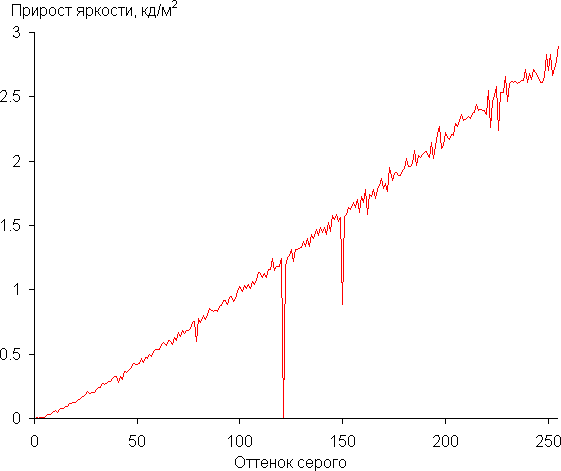
Gri skaladaki parlaklık artışı çoğunlukla tekdüzedir ve hemen hemen her sonraki gölge bir öncekinden daha parlaktır. En karanlık alanda, tüm renk tonları donanım açısından ve görsel olarak ayırt edilir:
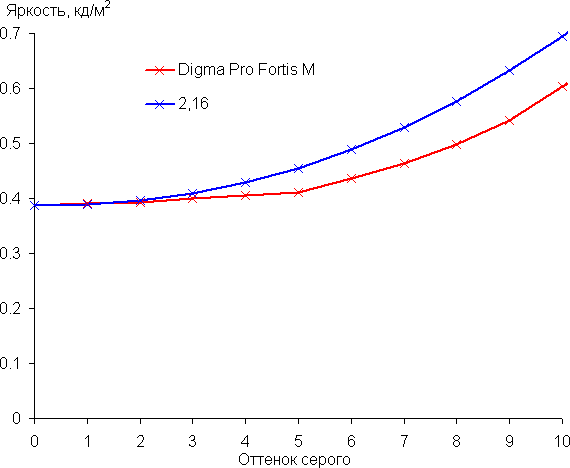
Ortaya çıkan gama eğrisinin yaklaşımı, 2,2'lik standart değere yakın olan 2,16 değerini vermiştir. Bu durumda, gerçek gama eğrisi, yaklaşık güç fonksiyonundan çok az sapar:
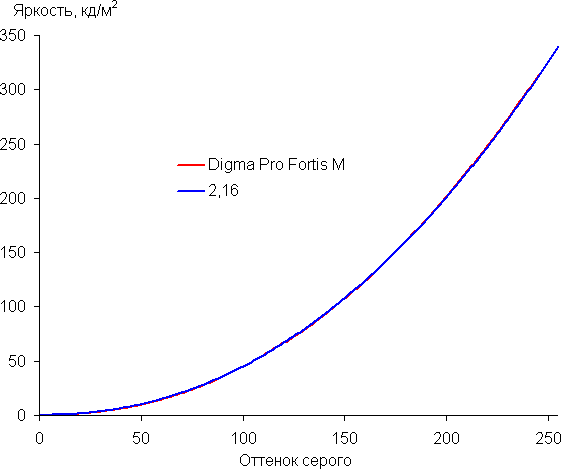
Renk gamı sRGB'ye oldukça yakın:
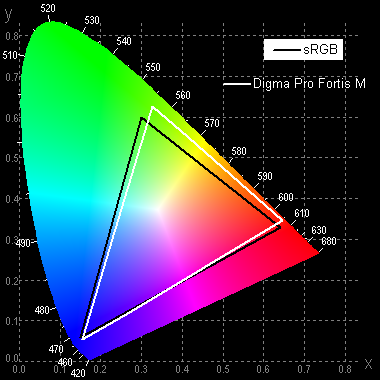
Dolayısıyla sRGB alanına yönelik görsellerin renkleri bu ekranda oldukça doğal ve zengin görünüyor. Aşağıda kırmızı, yeşil ve mavi alanların (karşılık gelen renklerin çizgileri) spektrumları üzerine bindirilmiş beyaz alanın spektrumu (beyaz çizgi) bulunmaktadır.
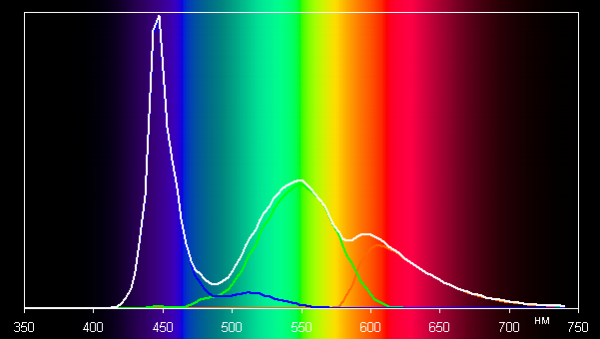
Mavi için dar bir tepe noktası ve yeşil ve kırmızı için geniş tepe noktaları olan bu spektrum, mavi bir yayıcı ve sarı bir fosfor kullanan beyaz LED arka aydınlatmalı ekranlar için tipiktir. Spektrumlar, matris filtrelerinin bileşenleri birbirleriyle orta düzeyde karıştırdığını göstermektedir.
Gri tonlama dengesi bir uzlaşmadır: renk sıcaklığı standart 6500K'nin oldukça üzerindedir, ancak siyah cisim sapması (ΔE) 10'un altındadır ve bu, tüketici cihazları için kabul edilebilir kabul edilir. Renk sıcaklığı ve ΔE bir renk tonundan diğerine nispeten sabit kalır, bu da renk dengesinin görsel algısı üzerinde olumlu bir etkiye sahiptir. Gri skalanın en koyu kısımları göz ardı edilebilir çünkü burada renk dengesi daha az önemlidir ve düşük parlaklıkta ölçüm hatası büyüktür.
Özetleyelim. Bu dizüstü bilgisayarın ekranı oldukça yüksek bir maksimum parlaklık (340 cd/m²) sağlar; bu, doğrudan güneş ışığından kaçınmanız durumunda cihazı açık bir günde açık havada rahatça kullanmanıza olanak tanır. Tamamen karanlıkta parlaklık rahat bir seviyeye (8 cd/m²'ye kadar) azaltılabilir. Ekranın avantajları arasında düşük çıkış gecikmesini (8 ms) belirtmekte fayda var. Ana dezavantaj, bakış ekrana dik açıdan saptığında siyah rengin stabilitesinin olmamasıdır. Genel olarak ekran kalitesi kabul edilebilir sayılabilir.
Ses
İki hoparlör ızgarası, alt kısmın solunda ve sağında, ön kenara daha yakın bir yerde bulunur; bu, sesin dizüstü bilgisayarın kurulu olduğu yüzeyden yansıtıldığı anlamına gelir.
Ses, klavyenin arkasında, aralarında delikler bulunan küçük alanların bulunduğu delikli bir şeritten geliyor. Arkalarında dizüstü bilgisayarda toplam dört hoparlör için iki ek hoparlör var. Bu, ses kalitesinde radikal bir iyileşmeye yol açmaz, ancak sesin yönünü değiştirir ki bu kesinlikle daha da kötüsü değildir.
Müzik dinlerken, film izlerken ve oyun oynarken ses yeterince net ve yüksek kalıyor. Hacim rezervi tek başına rahat kullanım için oldukça yeterli.
Pille çalışma
Beyan edilen pil kapasitesi, kamu hizmetleri tarafından onaylanan 62,7 Wh'dir.
Üretici beklenen pil ömrü hakkında bilgi vermiyor. Bu göstergeyi değerlendirmek için kendi testlerimizi yapacağız.
Sonuçlar test metodolojisine bağlı olabileceğinden Battery Benchmark v1.0 komut dosyasını kullanacağız. Test amacıyla, ekran parlaklığı daha az olan dizüstü bilgisayarların bir avantaja sahip olmamasını sağlamak amacıyla ekran parlaklığı 100 cd/m² (yaklaşık %29'a eşdeğer) olarak ayarlandı.
| Yükleme senaryosu | Çalışma saatleri |
|---|---|
| %100'den %1'e deşarj | |
| Metinle çalışma, klavye arka ışığı kapalı | 9 saat 52 dakika |
| Video izlerken klavye arka ışığı kapalı | 6 saat 17 dakika |
Ofis uygulamaları için, pil şarjı, makul bir rezervle, ancak oldukça düşük bir ekran parlaklık seviyesinde ve kalan minimum şarj %1'e ayarlanmış olarak tüm iş günü boyunca dayanacaktır. Video izlerken pil ömrü üçte bir oranında azalıyor ancak yine de en az üç film izlemeye yetiyor.
Klavye arka ışığı, 20 saniye boyunca herhangi bir işlem yapılmadığında otomatik olarak kapanır ve tuşlara bastığınızda tekrar açılır. Bu, pil tasarrufuna yardımcı olur, ancak kişisel olarak bu yaklaşımın pek de uygun olmadığını düşünüyoruz. Harici bir güç kaynağından çalıştırıldığında arka ışığın açık kalması veya kullanıcının bu modu bağımsız olarak kontrol edebilmesi daha iyi olur.
Şarj seviyesini sınırlamanıza ve dolayısıyla özerkliği etkilemenize izin veren hiçbir ayar yoktur. Şarj yönetim sisteminin kalan enerji %90'ın üzerinde olduğunda şarjı sınırladığı bazı modellerin aksine, burada pili kalan herhangi bir seviyede %100'e kadar şarj edebilirsiniz.
Benzer pil kapasitesine sahip benzer modellerle karşılaştırıldığında bu dizüstü bilgisayarın sonuçları ortalamadır ve olağanüstü değildir.
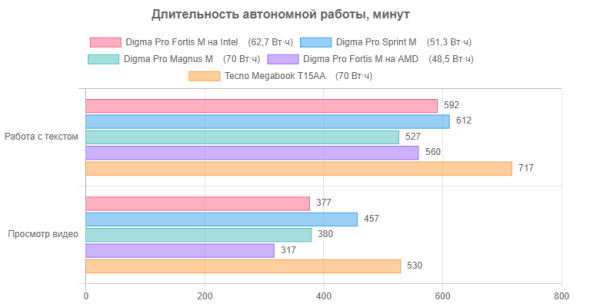
Şimdi şebeke elektriğine gelince — dizüstü bilgisayarın sol tarafındaki gösterge turuncu renkte yanarken pilin ne kadar hızlı şarj olduğunu görelim.
Standart adaptör, 5V@3A, 9V@3A, 12V@3A, 15V@3A ve 20V@3,25A gerilimlerine sahip Güç Dağıtımı modlarını destekler ve diğer cihazlara güç sağlamak için kullanılabilir. Bir dizüstü bilgisayar için, 20 volt voltaj ve en az 3 amper akım ile PD modunu destekleyen herhangi bir adaptörü kullanabilirsiniz.

Adaptör, kontakları 45° döndürülmüş şekilde bir sokete bağlandığında, iki bitişik yerin üzerine hafifçe biner. Ancak bu, Europlug (CEE 7/16) ve Schuko (CEE 7/4) fişlerinin kullanımını engellemez, ancak ikinci durumda bağlantı daha az kullanışlı olabilir.
Referans olarak: Fişsiz adaptörün boyutları 54,2x28,1x52,8 mm ve fişli — 90 mm'dir. Adaptörün kablosuz ağırlığı 102 gramdır.
İlk ölçüm sırasında işletim sistemi dizüstü bilgisayara yüklendi ve kontrol, standart Windows araçları kullanılarak gerçekleştirildi.
| Şarj seviyesi | %20 | %30 | %40 | %50 | %60 | %70 | %80 | %90 | %95 | %100 |
|---|---|---|---|---|---|---|---|---|---|---|
| Saat, sa:dd | 0:22 | 0:34 | 0:48 | 1:01 | 1:13 | 1:26 | 1:39 | 1:53 | 2:07 | 2:19 |
%100 şarj göstergesine, göstergenin renginin turuncudan yeşile değişmesi eşlik eder.
Bu kapasitedeki bir pilin tamamen şarj edilmesi için gereken süre ortalama sayılabilir.
İkinci ölçüm için aynı adaptör dizüstü bilgisayar kapalıyken kullanıldı; akım harici bir cihaz tarafından izlendi. Sonuçlar tabloda sunulmaktadır:
| Saat, sa:dd | Başlangıç | 0:20 — 1:40 | 1:45 | 1:50 | 2:00 | 2:10 | 2:25 | 2:40 | 2:50 | 2:55'ten itibaren |
|---|---|---|---|---|---|---|---|---|---|---|
| Akım, A | 1.5 | 1,6 — 1,7 | 1.55 | 1.29 | 0,89 | 0,65 | 0,42 | 0.31 | 0.12 | ≤ 0,1 |
2 saat 18 dakika sonra göstergenin rengi yeşile döndü, bu da dizüstü bilgisayarın tamamen şarj olduğunu gösteriyordu, ancak akım hâlâ fark ediliyordu. 35-40 dakika daha sonra akımda minimum seviyeye tam bir azalma meydana geldi. Maksimum özerkliğe ulaşmak için, %100 şarj göstergesinden sonra en az yarım saat beklenmesi önerilir (pil ömrünü test etmeden önce en az 40 dakika bekledik).
Tam şarj süresi yaklaşık 2,5-3 saattir, bu da benzer bataryaya sahip dizüstü bilgisayarlar için ortalamanın biraz üzerindedir.
Ayrıca dizüstü bilgisayarın koaksiyel konnektörlü bir güç kaynağından gelen gücü desteklediğini de hatırlatırız.
Yük işletimi ve ısıtma
Tasarım özellikleriyle başlayalım.
Kasanın altını çıkarmak bir tornavidayla biraz güç gerektirecektir. Öncelikle 2,5 inç SSD bölmesi kapağını sabitleyen iki vidayı çıkarmanız gerekir. Daha sonra ikisi sürücü bölmesinde bulunan 14 vidayı daha sökmeniz gerekir. Her iki kapak da ayrıca mandallarla sabitlenmiştir.

Anakart kompakttır — soğutma sistemiyle birlikte pilin bulunmadığı kasanın yaklaşık dörtte üçünü kaplar. Bellek modüllerinin ve M.2 konektörünün takılı olduğu yerler dışında neredeyse tüm yüzeyi yapışkan bazlı bir yalıtım plakasıyla kaplıdır. Ek olarak küçük kartlar da var: biri sağ tarafta bağlantı noktaları ve onlara hizmet eden elektronikler için, ikincisi ise çok küçük ve SATA konnektörlü.

Tahtanın üstünde, üst panele bakan, siyah plastik kapaklarla kaplı hoparlör koltuklarını görebilirsiniz. Bu yerlere uygun kablolar bağlanır.
Yuvalarda iki RAM modülü ve standart bir depolama aygıtı bulunur; ücretsiz slot yok.
Kablosuz iletişim modülü lehimlenmiştir, fotoğrafta çıkarılmış bir yalıtım plakası ile kaplanmıştır.

Kalan dahili alan, üç hücreli bir lityum iyon pil ve ek bir 2,5 inçlik sürücü için bir bölme tarafından işgal edilir. Yanlarda ikinci bir çift hoparlör var.
Soğutma sistemi, işlemci ısı emicisine iki ısı borusuyla bağlanan fanlı bir radyatör içerir. Hava, alt kısımdaki yarıklardan emilir ve ekranın alt kısmının ortasına doğru dışarı atılır.

Mevcut gözlemlere dayanarak fan hızı sayısını belirlemek mümkün olmadı; kullanılan yardımcı programların hiçbirinde dönüş hızı görüntülenmiyor. Sese bakılırsa birkaç ayar aşaması olabilir veya yumuşak bir ayar kullanılabilir.
Çeşitli yük senaryoları altında sistem bileşenlerinin çalışma parametrelerindeki (sıcaklıklar ve frekanslar gibi) değişiklikleri değerlendirmek için bir tablo sunuyoruz. Maksimum ve sabit değerleri gösterirken fan hızını gerektiği gibi otomatik olarak ayarlar.
| Yükleme senaryosu | CPU frekansları, GHz | CPU sıcaklığı, °C | CPU tüketimi, W | GPU frekansı, GHz | GPU sıcaklığı, °C | GPU tüketimi, W |
|---|---|---|---|---|---|---|
| Hareketsizlik | 39-40 | 0.8-0.9 | ||||
| Maksimum CPU Yükü | P: 3,5/2,5 E: 2,5/2,0 | 75/60 | 25/15 | |||
| Video kartındaki maksimum yük | 20-23/15 | 1.1-1.25 | 70/60-64 | 11/9-9.5 | ||
| İşlemci ve video kartındaki maksimum yük | P: 2,7/1,3-1,6 E: 2,1/1,3 | 76/57-59 | 25/15 | 1,25/0,9 | 63/52-54 | 7/2,7-3,5 |
Şimdi daha fazla ayrıntı.
PowerMax programından yük altındayken işlemci tüketimi kısa süreliğine 25 W'a ulaşır, P çekirdeklerinin frekansı 3,5 GHz'e, E çekirdeklerinin frekansı ise 2,5 GHz'e kadar çıkar. İşlemci sıcaklığı 75°C'ye çıkıyor, herhangi bir daralma gözlemlenmiyor. Fan, hızını kademeli olarak maksimuma çıkarır ve testin sonuna kadar bu seviyede tutar.
Yaklaşık 30 saniye sonra Turbo Boost modu kapatılır ve bu da parametrelerde keskin bir düşüşe neden olur: sıcaklık 60 °C'ye düşer, tüketim — 15 W'a kadar, P çekirdek frekansı — 2,5 GHz'e kadar ve E -çekirdekler — 2,0 GHz'e kadar. Yaklaşık bir dakika sonra fan hızı minimuma düşürür.
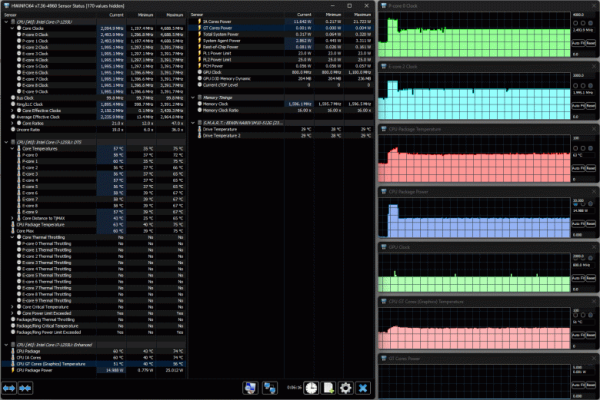
İşlemci ve video kartı üzerindeki maksimum yükte benzer bir resim gözlenir, ancak işlemcinin P çekirdeklerinin tepe modunda ve kararlı durumda frekansı daha düşüktür: zirvede 2,7 GHz ve kararlı modda 1,3-1,6 GHz 2,3 GHz'e kadar kısa süreli patlamalarla. E-çekirdeği zirvede 2,1 GHz'e ulaşır, ardından 1,3 GHz'e düşer. Maksimum toplam tüketim, turbo modunda 25 W ve kararlı modda 15 W'ta kalır. İşlemci sıcaklığı en yüksek noktada 76 °C'ye ulaşıyor, ardından 57-59 °C'ye düşüyor, herhangi bir daralma gözlemlenmiyor.
GPU için değerler şu şekilde: frekans 1,25/0,9 GHz, tüketim 7/2,7-3,5 W, sıcaklık 63/52-54 derece (turbo/stabil modlarda). Fan ayrıca hızı kademeli olarak maksimuma çıkarır.
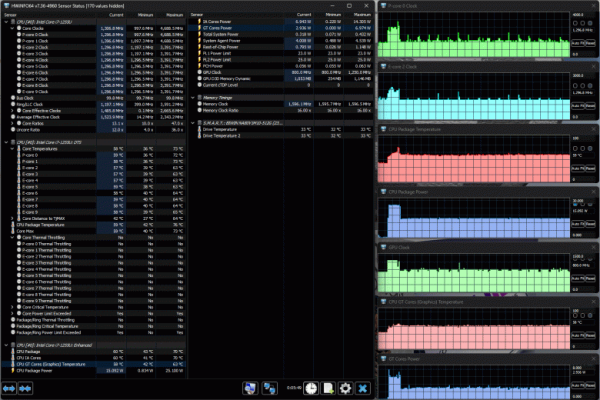
Yalnızca video çekirdeği yüklendiğinde sıcaklığı ilk önce 70 °C'ye yükselir. Fan hızı arttıkça sıcaklık düşer ve 60–64 °C'de sabitlenir. Video kartının frekansı 1,1 ile 1,25 GHz arasında dalgalanıyor, tüketim en yüksek modda 11 W'a, sabit modda ise 9-9,5 W'a ulaşıyor. Toplam tüketim önce 20-23 W'a yükselir (aynı zamanda işlemci frekansları kısa süreliğine 4,1/3,4 GHz'e yükselebilir), ardından 15 W'ta sabitlenir. Fan maksimum hıza yakın çalışıyor.
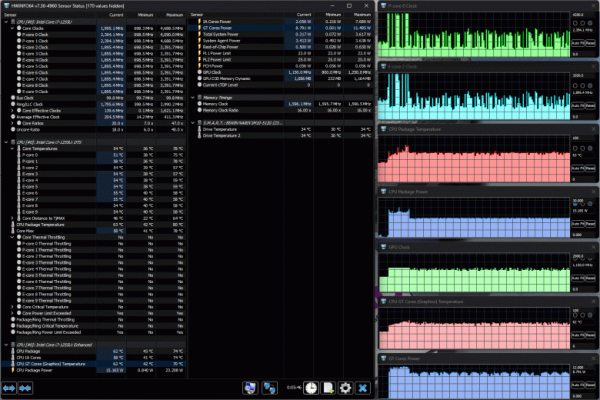
Böylece soğutma sistemi, aşırı ısınmayı ve tıkanmayı önleyerek görevle etkin bir şekilde başa çıkar. Ancak Turbo modda maksimum CPU tüketimine (55W) ulaşmaz, kararlı modda 15W ile sınırlıdır.
Testlerimizde sürücü sıcaklığı 38°C'yi aşmadı.
Aşağıda dizüstü bilgisayar tam işlemci yükü altında uzun süre çalıştıktan sonra alınan termal görüntüler bulunmaktadır:
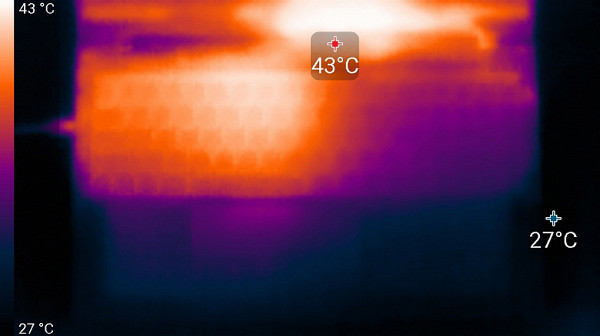
Üstünde
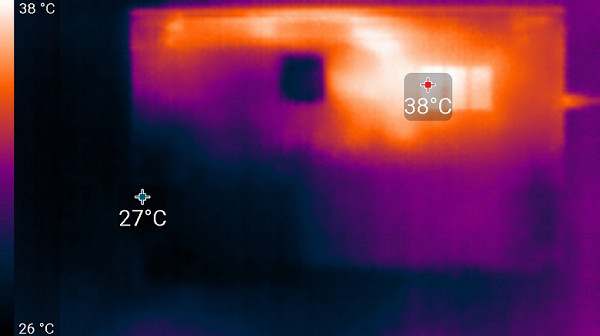
Aşağıdan
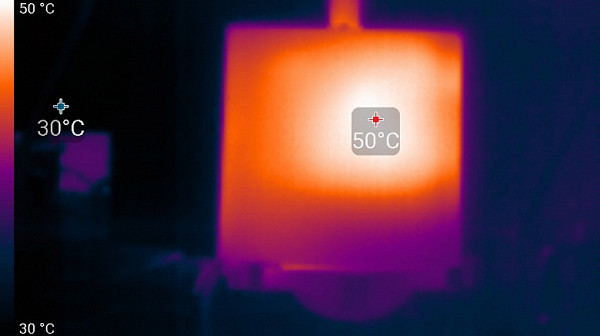
güç ünitesi
Maksimum yük altında, bileklerin altındaki alan neredeyse hiç ısınmadığından klavyeyle çalışmak rahat kalır. Dizüstü bilgisayarı kucağınızda tutmak da kullanışlıdır çünkü kucağınızdaki ısı pratikte hissedilmez. Ancak güç kaynağı çok ısınır, bu nedenle uzun süre yüksek performansta çalışırken üzerinin herhangi bir şeyle örtülmediğinden emin olmak önemlidir.
Gürültü seviyesi
Gürültü seviyesi ölçümleri ses geçirmez ve yarı sessiz bir odada gerçekleştirilir. Ses seviyesi ölçerin mikrofonu, kullanıcının kafasının tipik konumunu simüle edecek şekilde yerleştirilmiştir: ekran 45 dereceye kadar eğilir (veya 45 dereceye kadar eğilmediğinde maksimum), mikrofonun ekseni ekrana dik olarak yönlendirilir ekranın ortasında, mikrofonun ön kenarı ekrandan 50 cm uzaktadır ve mikrofon ona dönüktür. Yük, powerMax programı kullanılarak oluşturulur, ekran parlaklığı maksimuma ayarlanır. Oda sıcaklığı 24 derecede tutulur, ancak dizüstü bilgisayar havalandırılmadığından yakındaki hava sıcaklığı daha yüksek olabilir. Gerçek tüketimi tahmin etmek için ağ tüketimine ilişkin veriler sağlanır (bazı modlar için). Pil %100'e kadar önceden şarj edilmiştir.
| Yükleme senaryosu | Gürültü seviyesi, dBA | Sübjektif değerlendirme | Şebeke tüketimi, W |
|---|---|---|---|
| Hareketsizlik | 16.1 (arka plan) | şartlı olarak sessiz | 12 |
| Maksimum CPU Yükü | 36.1 | gürültülü | 33 (en fazla 47) |
Gürültü seviyesi ölçümleri ses geçirmez ve yarı sessiz bir odada gerçekleştirilir. Ses seviyesi ölçerin mikrofonu, kullanıcının kafasının tipik konumunu simüle edecek şekilde yerleştirilmiştir: ekran 45 dereceye kadar eğilir (veya 45 dereceye kadar eğilmediğinde maksimum), mikrofonun ekseni ekrana dik olarak yönlendirilir ekranın ortasında, mikrofonun ön kenarı ekrandan 50 cm uzaktadır ve mikrofon ona dönüktür. Yük, powerMax programı kullanılarak oluşturulur, ekran parlaklığı maksimuma ayarlanır. Oda sıcaklığı 24 derecede tutulur, ancak dizüstü bilgisayar havalandırılmadığından yakındaki hava sıcaklığı daha yüksek olabilir. Gerçek tüketimi tahmin etmek için ağ tüketimine ilişkin veriler sağlanır (bazı modlar için). Pil %100'e kadar önceden şarj edilmiştir.
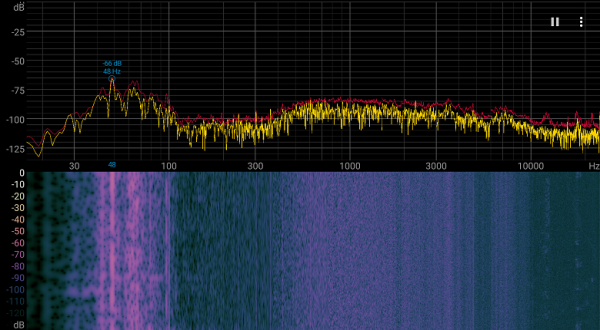
Gürültü seviyesini subjektif olarak değerlendirmek için aşağıdaki ölçeği kullanıyoruz:
| Gürültü seviyesi, dBA | Sübjektif değerlendirme |
|---|---|
| 20'den az | şartlı olarak sessiz |
| 20-25 | çok sessiz |
| 25-30 | sessizlik |
| 30-35 | açıkça duyulabilir |
| 35-40 | gürültülü |
| 40-45 | çok gürültülü |
| 45-50 | yüksek sesle |
| 50'nin üzerinde | çok gürültülü |
Gürültü seviyesi aşağıdaki gibi sınıflandırılabilir:
- 20 dBA'nın altında: Bilgisayar neredeyse sessizdir.
- 20 ila 25 dBA: Dizüstü bilgisayar çok sessizdir.
- 25 — 30 dBA arası: Soğutma sisteminden gelen gürültü, normal ofis seslerinin arka planından öne çıkmaz.
- 30 ila 35 dBA: gürültü fark edilebilir ancak yine de kabul edilebilir.
- 35 ila 40 dBA: Uzun süreli kullanımda gürültü rahatsız edici hale gelir.
- 40 ila 45 dBA: Dizüstü bilgisayar çok gürültülüdür ve sesi maskelemek için arka plan müziği gerektirebilir.
- 45 ila 50 dBA: gürültü seviyesi son derece rahatsız edicidir; rahat çalışma için kulaklık gereklidir.
- 50 dBA'nın üzerinde: Gürültü o kadar yüksektir ki kulaklık kullanımı zorunludur.
Bu ölçek gösterge niteliğindedir ve bireysel tercihlere ve ses özelliklerine bağlı olarak değişebilir.
Şimdi diğer benzer dizüstü bilgisayarlarla karşılaştıralım:
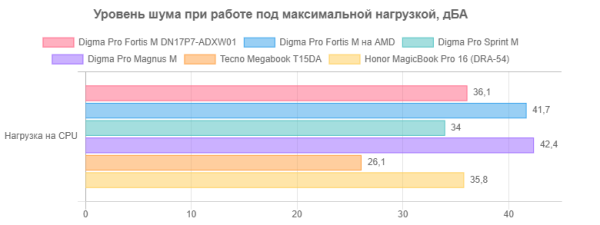
Bu rakamlara bakıldığında, incelenen cihazın gürültü açısından ortalama olduğu görülüyor.
Performans
Dizüstü bilgisayar, 2022'nin başlarında satışa çıkacak olan Intel Core i7-1255U işlemci (kod adı Alder Lake, 10 nm işlem teknolojisi) ile donatılmıştır. On çekirdeğe sahiptir: temel frekansı 1,7 GHz ve turbo modunda maksimum frekansı 4,7 GHz olan iki üretken çekirdek (P çekirdeği) ve ayrıca 1,2 ve 3,5 frekanslı sekiz enerji tasarruflu çekirdek (E-çekirdeği). sırasıyla GHz.
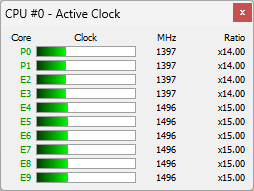
İşlemci TDP'si 12 ila 15 watt arasında değişir ve Turbo Boost modunda 55 watt'a ulaşabilir, ancak gerçek değerler dizüstü bilgisayar üreticisine bağlı olarak değişebilir. Yaptığımız testlerde işlemci Intel'in belirttiği maksimum değerlere kısa süre bile yaklaşmıyor ve kararlı durumda tüketim tam 15 watt oluyor. Bazı dizüstü bilgisayarlar Intel'in belirlediği sınırları bazen önemli ölçüde aşabilir.
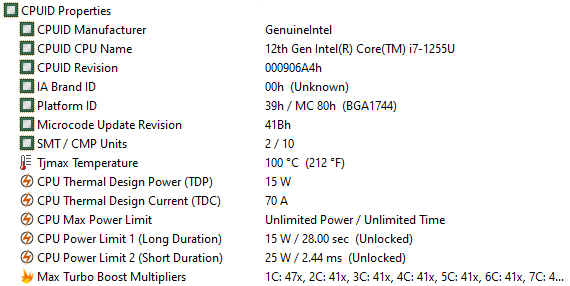
Iris Xe Graphics video çekirdeği, dizüstü bilgisayar tarafından kullanılan işlemciye entegre edilmiştir — ayrı bir video kartı yoktur.
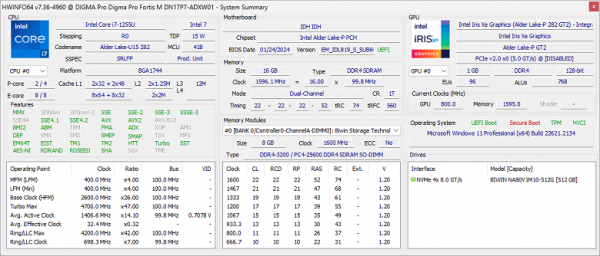
Anakart, ilgili yuvalara iki SO-DIMM modülü şeklinde takılı DDR4 belleğe sahiptir; çift kanal modunda çalışır.

Üretici maksimum RAM kapasitesinin 32 GB olduğunu iddia ediyor.
512 GB BIWIN NA80V1M10-512G (M.2 2280, NVMe, PCIe 3.0 x4) sürücü takılıdır.
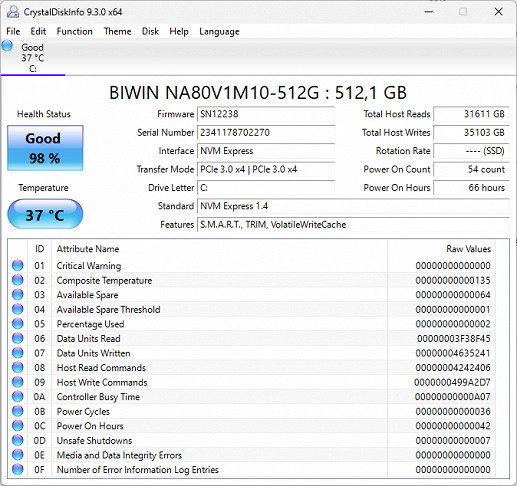
Testlerde sonuçları fena olmasa da olağanüstü bir hıza sahip değil.
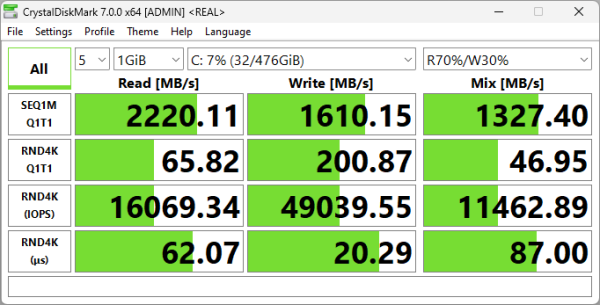
İki SSD'nin daha test sonuçlarıyla karşılaştırmanızı öneririz: Yangtze Memory PC300-1TB-B PCIe 4.0 ×4 (Honor MagicBook Pro 16 DRA-54 dizüstü bilgisayar) ve Western Digital PC SN540 512 GB PCIe 3.0 ×4 (Maibenben P625).
Açıklık sağlamak için sonuçları diyagramlar halinde sunuyoruz:
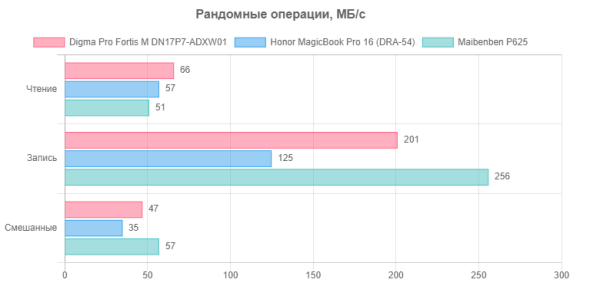
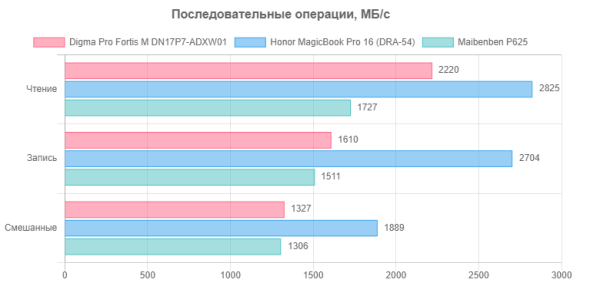
SATA arabirimine sahip ikinci bir 2,5 inç sürücü takabilirsiniz. Hızlı kurulum için altta ayrı bir kapak bulunur ve kitte gerekli montaj vidaları bulunur.

Dizüstü bilgisayar, Realtek 5176E yongasına sahip bir microSD kart okuyucuyla donatılmıştır.
Kart okuyucu hızını değerlendirmek için 64GB SanDisk Ultra (Sınıf I) kart kullandık. CrystalDiskMark yardımcı programındaki test sonuçları aşağıda gösterilmiş olup, karşılaştırma amacıyla Digma Pro Sprint M dizüstü bilgisayar kart okuyucusunun sonuçları da eklenmiştir.
İkinci test, işletim sistemi araçları tarafından gerçekleştirilen gerçek dosya işlemlerinin hızını değerlendirir: Toplam kapasitesi 2,5 GB olan 100 görüntünün, önce masaüstündeki bir klasörden ortama, ardından ortamdan masaüstündeki bir klasöre kopyalanması.
İlk testte, masaüstündeki bir klasörden medyaya toplam 2,5 GB kapasiteli 100 görselin kopyalanması 135 saniye sürdü, bu da ortalama 18,5 MB/s hıza karşılık geliyor. Medyadan masaüstündeki bir klasöre geri kopyalama işlemi 215 saniye sürdü; bu da 11,6 MB/s hıza karşılık geliyor. Karşılaştırma yapmak gerekirse, Digma Pro Sprint M sırasıyla 18,7 MB/s ve 22,3 MB/s hızlara ulaşırken, Tecno Megabook T1 — 7,8 MB/s ve 12,2 MB/s hızlara ulaştı.
Application Benchmark 2020 paketini kullanarak test etmeye geçelim. Karşılaştırma için yakın zamanda test edilen aşağıdaki dizüstü bilgisayarlara bakacağız:
- Tecno Megabook S1: Intel Core i7-1260P (4+8 çekirdek/16 iş parçacığı, 3,7/5,0 GHz'e kadar, 20-64 W), 16 GB LPDDR5, SSD Öngörülen FSb0C001T-C6C7200 PCIe 4.0 x4.
- Digma Pro Fortis M: AMD Ryzen 5 5600U (6 çekirdek/12 iş parçacığı, 2,6/3,8 GHz, TDP 10-25 W), 16 GB LPDDR4-4266, SSD 512 GB SCY C500 (SATA600, M.2) ).
- Digma Pro Magnus M: AMD Ryzen 9 5900HX (8 çekirdek/16 iş parçacığı, 3,3/4,6 GHz'e kadar, 35-54 W), 16 GB LPDDR4-3200, SSD Netac S930 E PCIe 3,0 × 4.
- Tecno Megabook T15AA: Intel Core i5-12450H (4+4 çekirdek/12 iş parçacığı, 3,3/4,4 GHz'e kadar, 35-95 W), 16 GB LPDDR4-4266, SSD Foresee XP1000F512G PCIe 3.0 x4.
- Infinix Inbook X2 Plus (XL25): Intel Core i7-1195G7 (4 çekirdek/8 iş parçacığı, 2,9/5,0 GHz'e kadar, 12-28 W), 16 GB LPDDR4x-4266, SSD Foresee VP1000F512G PCIe 3.0 x4 .
| Referans sonucu (Core i5-9600K) | Digma Pro Fortis M DN17P7 (Intel Core i7-1255U) | Digma Pro Fortis M (AMD Ryzen 5 5600U) | Tecno Megabook S1 (Intel Core i7-1260P) | Digma Pro Magnus M (AMD Ryzen 9 5900HX) | Tecno Megabook T15AA (Intel Core i5-12450H) | Infinix Inbook X2 Plus (XL25) (Intel Core i7-1195G7) | |
|---|---|---|---|---|---|---|---|
| Video dönüştürme, puanlar | 100 | 77 | 106 | 105 | 139 | 100 | 59 |
| MediaCoder x64 0.8.57, c | 132.0 | 156.9 | 118.0 | 124 | 85.0 | 126.9 | 214.1 |
| El Freni 1.2.2, c | 157.4 | 214.6 | 152.4 | 149 | 115.3 | 163.0 | 262.8 |
| VidCoder 4.36, c | 385.9 | 517.3 | 373.8 | 376 | 306.4 | 392.1 | 703.0 |
| Oluşturma, puanlar | 100 | 88 | 105 | 124 | 166 | 111 | 71 |
| POV-Ray 3.7, ile | 98.9 | 113.0 | 91.7 | 80 | 60.4 | 93.4 | 176.5 |
| Cinebench R20 | 122.2 | 134.1 | 104.2 | 93 | 71.4 | 107.0 | 168.6 |
| Blender 2.79, ile | 152.4 | 179.0 | 141.6 | 138 | 99.3 | 147.6 | 229.1 |
| Adobe Photoshop CC 2019 (3D oluşturma), c | 150.3 | 167.1 | 165.4 | 114 | 84.7 | 124.9 | 163.3 |
| Video içeriği oluşturma, puanlar | 100 | 96 | 97 | 134 | 129 | 120 | 71 |
| Magix Vegas Pro 16.0, c | 363.5 | 371.3 | — | 209 | 202.0 | 278.3 | 581.9 |
| Adobe After Effects CC 2019 v 16.0.1, ile | 468.7 | 492.3 | 400.0 | 355 | 296.0 | 388.0 | 661.3 |
| Photodex ProShow Yapımcısı 9.0.3782, c | 191.1 | 199.7 | 205.5 | 182 | 189.7 | 176.9 | 238.6 |
| Dijital fotoğraf işleme, puanlar | 100 | 112 | 84 | 130 | 122 | 152 | 111 |
| Adobe Photoshop CC 2019, s | 864.5 | 685.4 | 884.0 | 645 | 673.2 | 641.9 | 806.7 |
| Adobe Photoshop Lightroom Classic CC 2019 v16.0.1, c | 138.5 | 116.9 | 214.2 | 104 | 123.4 | 80.4 | 119.6 |
| Metin tanıma, noktalar | 100 | 92 | 125 | 132 | 210 | 119 | 70 |
| Abbyy FineReader 14 Kurumsal, c | 492.0 | 536.3 | 392.0 | 374 | 234.7 | 413.3 | 704.4 |
| Arşivleme, puanlar | 100 | 101 | 94 | 133 | 133 | 125 | 86 |
| WinRAR 5.71 (64 bit), c | 472.3 | 454.8 | 487.6 | 385 | 312.9 | 354.1 | 510.5 |
| 7-Zip 19, c | 389.3 | 392.9 | 426,5 | 268 | 334.0 | 330.0 | 491.3 |
| Bilimsel hesaplamalar, puanlar | 100 | 84 | 93 | 113 | 130 | 107 | 67 |
| LAMMPS 64-bit, c | 151.5 | 198.9 | 158.4 | 137 | 117.6 | 148.1 | 226.7 |
| NAMD 2.11 ile | 167.4 | 204.2 | 167.1 | 141 | 118.1 | 162,5 | 289.7 |
| Mathworks Matlab R2018b, c | 71.1 | 83.2 | 66.3 | 65 | 63.3 | 69.4 | 112.7 |
| Dassault SolidWorks Premium Edition 2018 SP05, Flow Simülasyon 2018 ile, c | 130.0 | 137.7 | 181.0 | 114 | 92.0 | 105.7 | 158.7 |
| Depolama ve puanlar hariç integral sonuç | 100 | 94 | 100 | 124 | 145 | 118 | 75 |
| WinRAR 5.71 (Mağaza), c | 78.0 | 27.0 | 152.6 | 29 | 48.0 | 24.4 | 25.5 |
| Veri kopyalama hızı, s | 42.6 | 12.5 | 56.0 | 6 | 13.4 | 9.5 | 14.3 |
| Akümülatörün integral sonucu, noktalar | 100 | 314 | 62 | 446 | 227 | 379 | 302 |
| İntegral performans sonucu, puanlar | 100 | 135 | 87 | 182 | 166 | 167 | 114 |
Sürücüyü hesaba katmadan, test edilen dizüstü bilgisayar, bu sınıfın çoğu modern modelinden ve çoğu testte referans masaüstünden daha düşüktür. Yalnızca 11. nesil Intel işlemcili Infinix modeli daha kötü performans gösterdi. Serinin öncüsü, AMD Ryzen 5'li Digma Pro Fortis M, kendisini genellikle test edilen cihazın ilerisinde veya seviyesinde buldu. Echips Hot gibi daha ucuz modellerle herhangi bir karşılaştırma yapılmadı.
Sürücü de etkilemedi: Testlerde NVMe SSD'ye sahip cihazlar arasında yalnızca ortalama sonuçlar gösterdi.
Oyun testi
Yalnızca entegre video çekirdeğiyle donatılmış Digma Pro Fortis M dizüstü bilgisayar, oyun dizüstü bilgisayarı bile denemez.
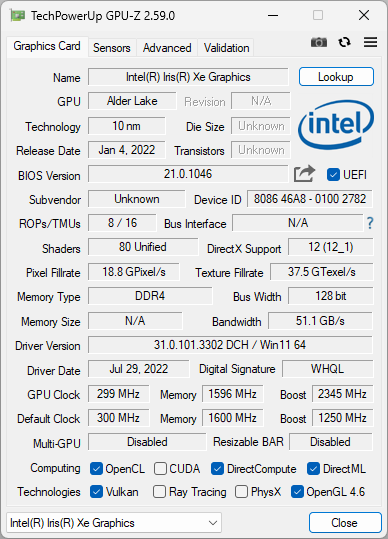
2024 metodolojisine uygun olarak dört oyunu test edeceğiz: tanklar, yarış simülatörü, nişancı oyunu ve strateji. Bu oyunlar aynı zamanda yakın zamanda test edilen modellerden entegre video bağdaştırıcılarına sahip diğer dizüstü bilgisayarlarda da çalışıyordu:
- Digma Pro Magnus M, AMD Ryzen 9 5900HX (8 çekirdek/16 iş parçacığı, 3,3/4,6 GHz'e kadar, 35-54 W) ve AMD Radeon Grafik Kartı, 16 GB LPDDR4-3200 ile.
- Digma Pro Fortis M, AMD Ryzen 5 5600U (6 çekirdek/12 iş parçacığı, 2,6/3,8 GHz, TDP 10-25 W) ve AMD Radeon Grafik Kartı, 16 GB LPDDR4-4266 ve 512 GB SSD SCY C500 (SATA600) ile, M.2).
- Tecno Megabook T15DA, AMD Ryzen 7 5800U (8 çekirdek/16 iş parçacığı, 1,9/4,4 GHz'e kadar, 10-25 W) ve AMD Radeon Grafik Kartı, 16 GB LPDDR4-4266 ile.
- Honor MagicBook 14 2023 (GLO-G561) Intel Core i5-13500H (4+8 çekirdek/16 iş parçacığı, 3,5/4,7 GHz'e kadar, 35-95 W) ve 16 GB LPDDR5-4800 ile.
- Intel Core Ultra 9 185H ve 32 GB LPDDR5 ile Asus Zenbook Duo UX8406MA.
Orta kalite ve 1920x1080 çözünürlük için üç ölçümün ortalaması alınan ve parantez içinde minimum kare hızlarıyla birlikte test sonuçları aşağıda verilmiştir:
| Oyun, orta kalite, 1920×1080 | Tankların Dünyası | F1 2018 | Dişliler 5 | Total War Saga: Truva |
|---|---|---|---|---|
| Digma Pro Fortis M DN17P7-ADXW01 | 67 (43) | 48 (41) | 23 (19) | 34 (29) |
| Digma Pro Magnus M | 56 (32) | 31 (25) | 26 (21) | 22 (17) |
| AMD Ryzen 5 ile Digma Pro Fortis M | 55 (31) | 44 (36) | 24 (19) | 31 (24) |
| Tecno Megabook T15DA | 78 (45) | 46 (39) | 25 (21) | 40 (34) |
| Honor MagicBook 14 2023 (GLO-G561) | 67 (50) | 59 (50) | 33 (27) | 42 (36) |
| Asus Zenbook Duo UX8406MA | 72 (56) | 95 (67) | 44 (33) | 53 (38) |
Yapılan testlere göre Digma Pro Fortis M performans açısından ortalama bir performans sergiliyor. Ancak gerçek bir «oynanabilirlik» değerlendirmesinde, ortalama kalite ayarında bile, en yeni Intel işlemcili Asus dahil tüm modellerin her zaman ortalama 60 fps ve 30 fps gibi rahat seviyelere ulaşmadığı dikkate alınmalıdır. minimum değerlerde. Bu nedenle, bu dizüstü bilgisayarlarda yalnızca önemli bir istek ve uzlaşma isteği ile oynayabilirsiniz.
Çözüm
Digma Pro Fortis M DN17P7-ADXW01 dizüstü bilgisayar, çalışma aracına uygun modern ve katı bir tasarıma sahiptir: göze çarpmayan renkler, iz bırakmayan yüzeyler, hafif yuvarlatılmış sağ köşeler ve geçişlerde küçük pahlar. Malzemeler ve montaj aynı seviyede.
Cihazın kalınlığı ayaklar hariç maksimum 20 mm ve ağırlığı da bu kadar büyük bir ekran için önemli olsa da aşırı değil. RAM lehimlenmemiştir, bu da genişlemesine izin verir. Çok hızlı olmayan ancak ucuz ve dosyaları depolamak için uygun olan SATA arayüzlü ek bir sürücü kurmak da mümkündür.
Uygulama testlerinde yeni dizüstü bilgisayar mütevazı sonuçlar gösterdi: Test edilen beş model arasında, önceki nesil Intel işlemciye sahip yalnızca bir eski dizüstü bilgisayarın önündeydi. Bu tür dizüstü bilgisayarlar kaynak yoğun görevleri gerçekleştirmek için tasarlanmamıştır.
Oyunlarda tüm bu modeller, entegre grafikli dizüstü bilgisayarlar için tipik olan zayıf sonuçlar gösterdi.
Soğutma sistemi, sadeliğine rağmen aşırı ısınmayı önleyerek ve aşırı gürültü yaratmadan işini yapıyor.
Ekranın köşegeni 17,3 inçtir ve bu, bu sınıftaki dizüstü bilgisayarlar için oldukça nadirdir. Ancak 1920x1080 çözünürlüğü böyle bir diyagonal için yetersiz görünüyor.
Dizüstü bilgisayarın bağlantı noktaları HDMI, dört USB (ikisi Tip-C), bir USB-A ve bir USB-C içerir, ancak sonuncuların her ikisi de yalnızca USB 2.0'ı destekler. Ayrıca RJ-45 ve bir kart okuyucu da mevcuttur. Bir parmak izi tarayıcısı ve iyi bir web kamerası var.
Klavye, ok düğmeleri ve sayısal tuş takımıyla sorun yaşamadan iyi bir ergonomiye sahiptir. Cihaz iki güç seçeneğini destekler: Güç Dağıtımlı bir adaptör (dahil veya 60 W'tan başka herhangi bir güç) ve namlu konnektörlü 19/20 voltluk bir güç kaynağı. Cihazın testlerdeki özerkliği tatmin ediciydi ancak olağanüstü değildi.
Bir dizüstü bilgisayarda dört hoparlör nadirdir, ancak ses kalitesini bir sonraki seviyeye yükseltmediler.
Genel olarak Digma Pro Fortis M dizüstü bilgisayar günlük görevler, öğrenciler ve iş için uygundur, ancak kaynak yoğun programların profesyonel kullanımı için uygun değildir.